InfiniteWP – styr alle dine WordPress sites samlet

Har du også mange websider der er baseret på WordPress og bruger meget tid på at besøge dem, for at tjekke opdateringer? Det er slut nu! Med InfiniteWP installeret, kan du styre alle dine WordPress sites samlet.
Her kan du opdatere alle sider på én gang, godkende kommentarer og tage backup. Du kan også holde øje med dine websites statistik fra et sted. Og husk på at du kan tilføje et ubegrænset antal sider helt gratis – det eneste der kan koste er hvis du vil købe ekstra features i form af addons.
Download og installer InfiniteWP
Der findes forskellige måder man kan installere InfiniteWP. Jeg synes en elegant måde, er at man installerer et plugin på en af sine WordPress installationer, der så installerer InfiniteWP som en ny installation. Det er vigtig at understrege, at selvom man installerer dette plugin på denne WordPress installation, så sker der ikke noget med denne WordPress installation. Den starter bare InfiniteWP installationen. Så vær ikke bange for at bruge en af dine almindelige websites til dette.
Først downloader du dette InfiniteWP administrations plugin fra nedenstående webside. Du kan ikke hente administrations pluginet direkte fra WordPress‘ pluginarkiv – det skal downloades fra nedenstående side:
http://infinitewp.com/installing-options/installer-plugin-instructions/
Så vælger du i din WordPress installation Plugins -> Tilføj Nyt. Så vælger du fanen Upload og uploader dette plugin, installerer og aktiverer det. Så kommer nedenstående knap frem som du trykker på – dette starter din InfiniteWP installation:
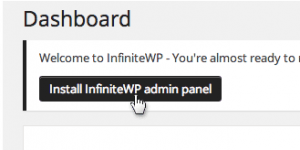
Installationen vil automatisk bruge samme MySQL database som din WordPress installation bruger, dog med præfixet „iwp_“. Når installationen er fuldført, åbner du din infiniteWP installation. Her vil den tilbyde dig at guide dig igennem hvordan du bruger InfiniteWP, hvilket jeg vil anbefale du gør.
Tilføj en ny webside til InfiniteWP
Når du skal tilføje en ny InfiniteWP installation, skal du dels installere en InfiniteWP klient plugin på dette WordPress side og dels tilføje den til administrationsdelen som du netop har installeret.
Åbn den WordPress installation som du vil have tilføjet og installer og aktiver så nedenstående plugin:
https://wordpress.org/plugins/iwp-client/
Så kommer der et billede frem hvor den viser dig en adresse, et adminbrugernavn og en nøgle du skal bruge, når du skal tilføje siden til administrationsdelen.
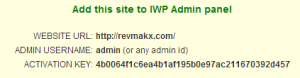
Nu går du tilbage til administrationsdelen og klikker på „Add Website“ nede i venstre hjørne. Så tilføjer du de samme parametre du fik fra klienten og klikker „Add Site“.
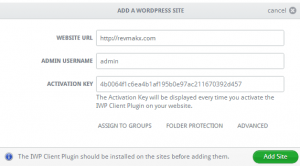
Så dukker websiden op på listen ude i venstre side og bliver nu overvåget af InfiniteWP.
Styr dit WordPress site fra InfiniteWP
Når du peger på et site, får du en menu frem hvor du kan styre dit site fra.
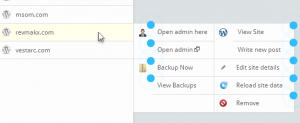
Her sker der følgende når du klikker på de enkelte punkter:
- Open admin: Åbner administrationsdelen på dit wordpress site.
- View site: Åbner selve dit WordPress site
- Write new post: Åbner et nyt vindue hvor du kan skrive et indlæg
- Backup now: Giver dig mulighed for at tage backup af dit site
- View backup: Giver dig en oversigt over tidligere backups og mulighed for at indlæse dem
- Edit site details: Her kan du ændre sitets indstillinger i InfiniteWP
Så du kan nok se at med InfiniteWP kan du nemt få adgang til dit site uden at skulle indtaste brugernavn og password hele tiden.
Opdater dit site i InfiniteWP
En af de vigtigste grunde til at bruge InfiniteWP er at du kan opdatere din WordPress installation herfra. Så snart du logger ind på InfiniteWP kommer der en liste over websites hvor der angives hvis der er opdateringer. Er der opdateringer kan du med et enkelt klik på en knap gennemføre disse. Så klikker du bare på „Update“ eller „Update all“.
Addons
Du kan købe en masse addons til InfiniteWP hvis du ikke har nok i de funktioner der allerede er. Det drejer sig om addons der gør det muligt for dig at styre udvidet backup, styre brugerne på sitet
InfiniteWP har mange avancerede muligheder. F.eks. kan du planlægge automatisk backup f.eks. en gang månedligt til din dropbox. Du kan også klone et eksisterende WordPress side. Det kan være meget anvendeligt, netop når du ofte starter et nyt WordPress site op. Så kan du lave en grundinstallation og så bare klone den hver gang du skal installere en ny WordPress installation.
Hvis du kører mere end 2-3 WordPress sites er dette en musthave installation, hvis du ikke skal drukne i opdateringer. Det er vigtigt at få opdateringer gennemført så snart de kommer, da de beskytter mod hackerangreb.







